支払書発行・検索一覧
目次
a)支払書発行
支払書発行業務は「支払書発行」から行ないます。
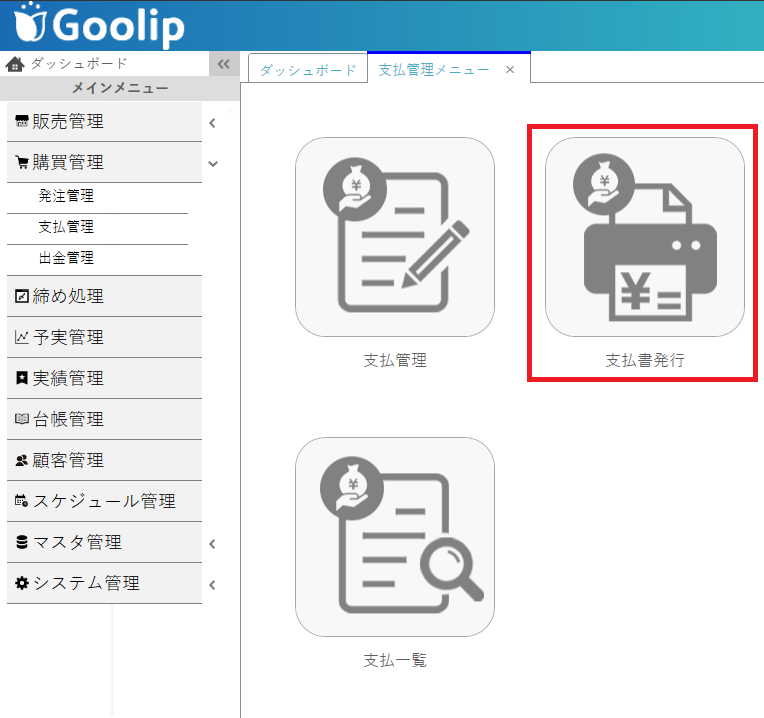
「支払書発行」をクリックすると、「支払書発行業務の選択」が開きます。
支払書発行(一括)
「支払書発行(一括)」をクリックすると仕入先単位で支払書発行を行なえます。
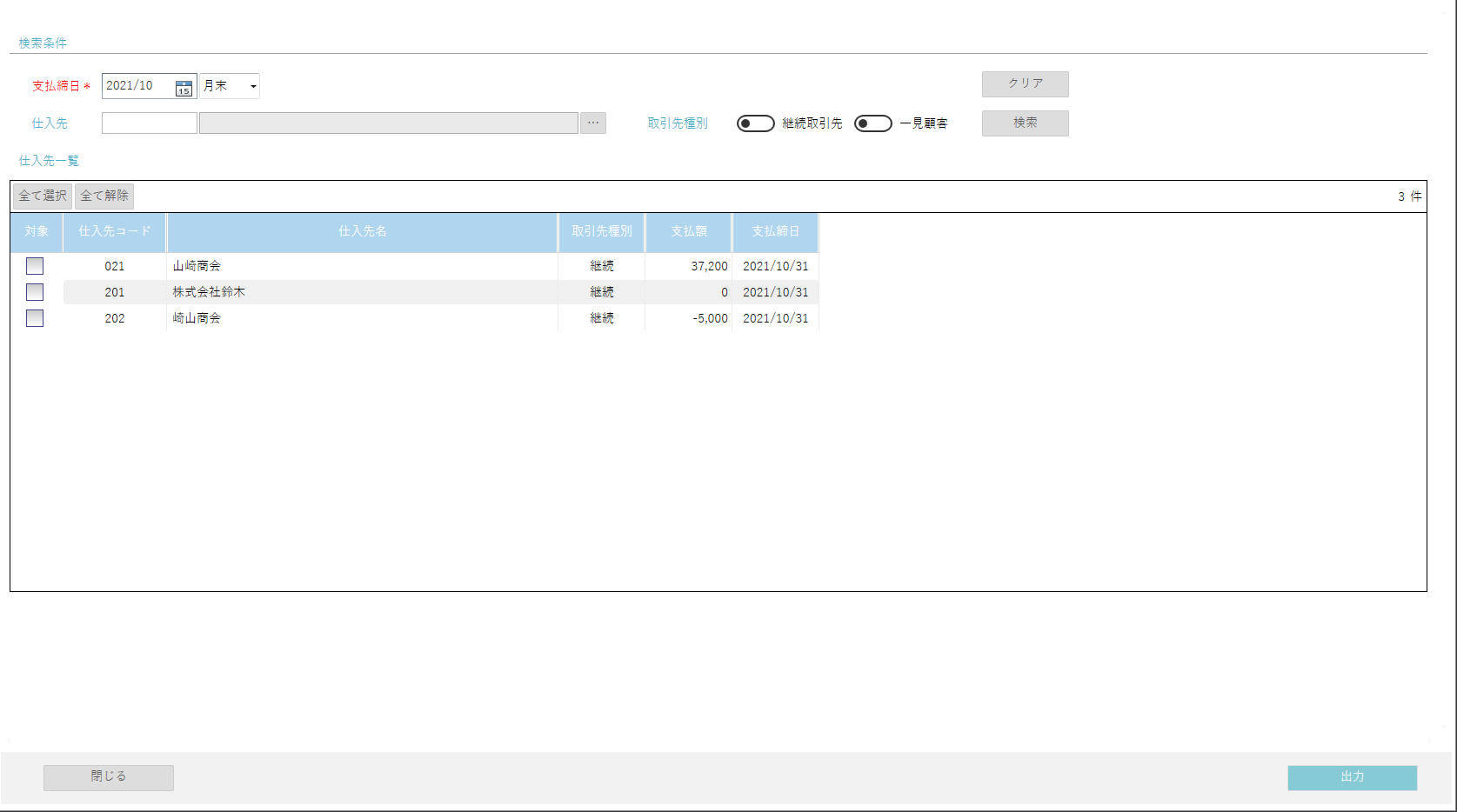
検索条件を指定、検索して表示された仕入先を選択し「実行」をすることでその仕入先の支払書発行を行ないます。
選択は「全て選択」「全て解除」でも行なえます。
検索条件

- 支払締日・・・「取引先情報」で設定した仕入先の「締日(支払)」を選択します。
- 仕入先・・・入力欄に取引先コードを入力するか、
 をクリックして取引先検索から選択することで事前に「取引先情報」で登録した仕入先情報を引用します。
をクリックして取引先検索から選択することで事前に「取引先情報」で登録した仕入先情報を引用します。 - 取引先種別・・・「取引先情報」で設定した取引先の「取引先種別」を選択できます。「取引先種別」は「継続取引先」と「一見顧客」の2種類があります。
印刷設定
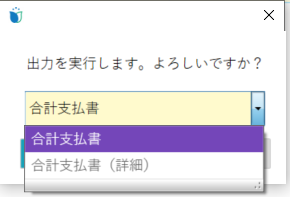
設定一覧
- 敬称
「様」「御中」から選択できます。 - 作成日
支払通知書の作成日を設定できます。 - 繰越額を印字する
前月までの支払残額を印字します。 - 消費税を印字する
購買案件ごとの消費税を明細内に印字します。
※取引先マスタ内の課税単位が「仕入単位」になっている場合はONにしても印字されません。 - 社印を印字する
自社情報で登録した社印を印字します。
電子保存管理
以下のいずれかを行った場合、「電子保存管理」内に控えを保存することができます。
- PDFファイル出力
- メール送信
- 印刷
詳細は電子保存管理のページをご確認ください。
メール送信管理
Goolipからメール送信を行った場合、「メール送信管理」内に履歴が保存されます。
メール送信の操作方法と合わせ、詳細はメール送信管理のページをご確認ください。
支払通知書サンプル
b)支払書検索・一覧
支払書の確認は「支払一覧」から行ないます。
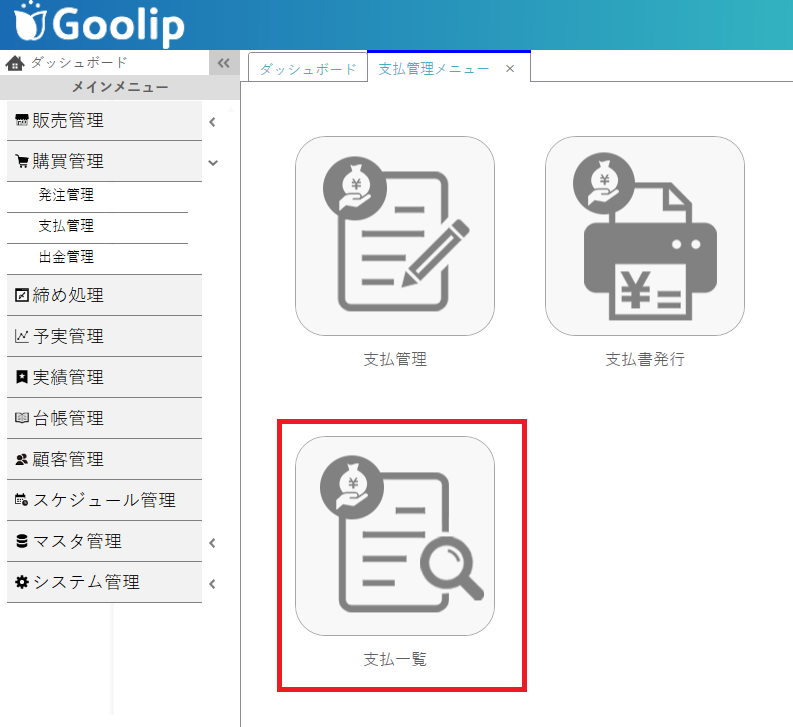
「支払一覧」をクリックすると、支払締切処理が行なわれている内容が一覧で表示されます。
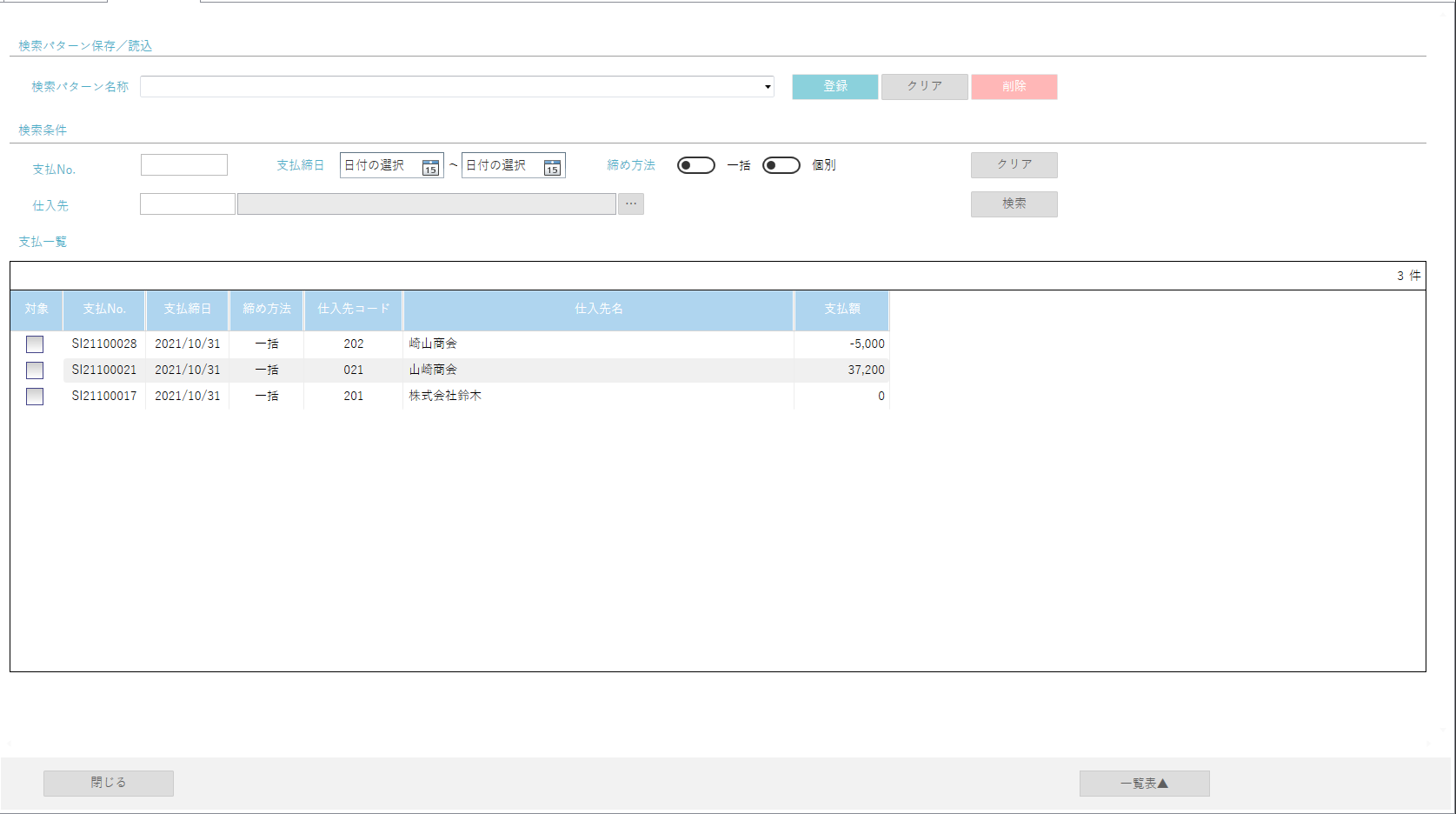
支払一覧では、検索条件を設定し、「検索」をクリックすることで、対象の購買案件を検索できます。
設定した検索条件を検索パターンの名称を入力し、「検索パターン保存/読込」で登録することで、次回から「検索パターン名称」から選択し、同じ検索条件を使用できます。

- 支払No.・・・支払No.を入力できます。
- 支払締日・・・購買案件登録時に設定した「支払予定日」の範囲を選択できます。
- 締め方法・・・請求締切を「一括」か「個別」のどちらで処理したかを選択できます。
- 仕入先・・・入力欄に取引先コードを入力するか、
 をクリックして取引先検索から選択することで事前に「取引先情報」で登録した取引先情報を引用します。
をクリックして取引先検索から選択することで事前に「取引先情報」で登録した取引先情報を引用します。
c)支払データ確認
「一覧表」をクリックすると、「支払一覧表」と「支払予定表」を選択して表示できます。
表示された一覧は「検索条件」で絞り込みができます。
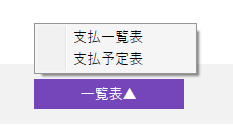
支払一覧表
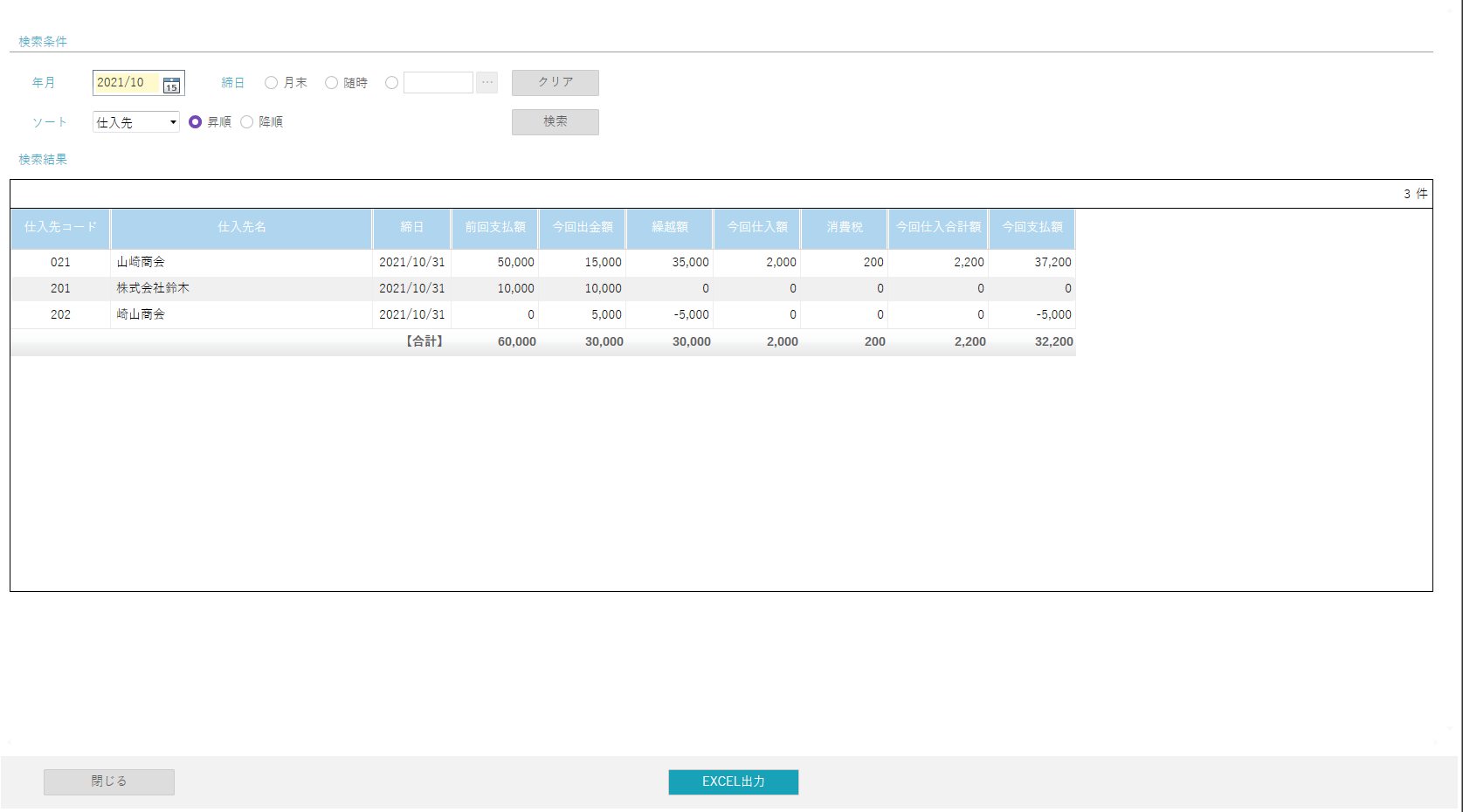
締め作業を行なった仕入先の支払が一覧で表示されます。
一覧では
- 仕入先コード
- 仕入先名
- 締日
- 前回支払額
- 今回出金額
- 繰越額
- 今回仕入額
- 消費税
- 今回仕入合計額
- 今回支払額
が確認できます。
支払予定表
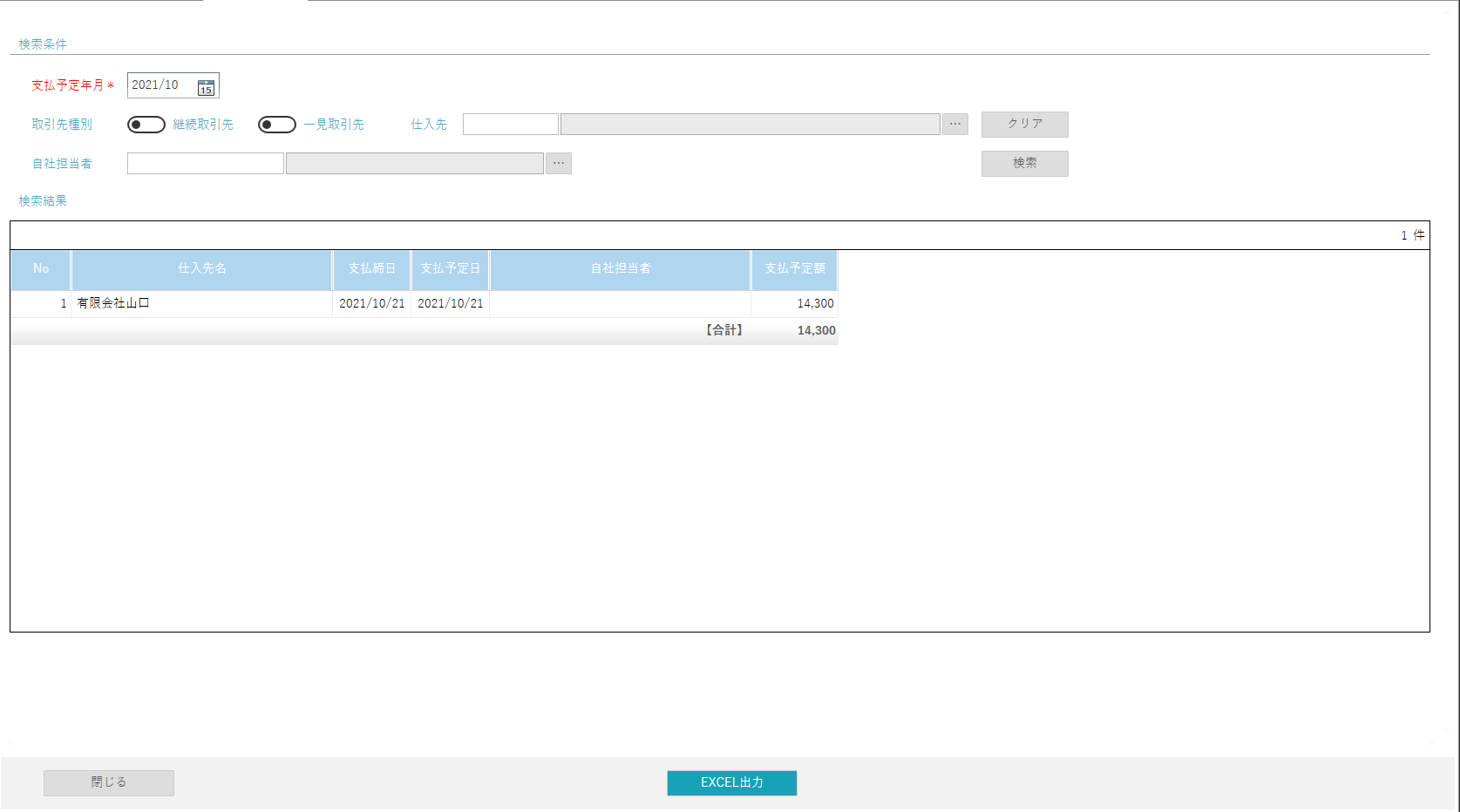
締め作業を行なった仕入先の支払が一覧で表示されます。
一覧では
- No.
- 仕入先名
- 支払締日
- 支払予定日
- 自社担当者
- 支払予定額
が確認できます。
Excel出力
「支払一覧表」「支払予定表」で絞り込んだ検索結果は「Excel出力」をクリックすることでExcel形式でデータを出力することができます。
![]()



